"Jeg har abonnert på Apple Music på min iPhone, men nå vil jeg ikke høre på det lenger, hvordan avbryter jeg app-abonnement på iPhone?"

Registrering av en tjeneste på iPhone er litt morsomt. En meny vises, du aktiverer berørings-ID eller ansikts-ID, og du vil da få varselet som forteller at kjøpet var vellykket.
Det er imidlertid en annen historie når du vil avbryte den. Unsubscribing tvinger deg til å våge deg inn i mange ekstra menyer i Settings-appen. Enten du vil avbryte Apple Music, HBO Now eller andre tjenester, er det her du må gjøre for å avbryte apper på iPhone.
- Del 1: Slik avbryter du appabonnementet på iPhone
- Del 2: Slik abonnerer du apps på iPhone fra Mac
- Del 3: Hvordan får jeg refusjon for et iPhone-abonnement?
- Del 4: Slik abonnerer du på en tjeneste
Del 1. Slik kansellerer du abonnement på app på iPhone
Det er to metoder for abonnement på iPhone.
I denne delen fokuserer vi på hvordan du kansellerer appabonnementet på iPhone 17/16/15/14/13/12/11 med Innstillinger-appen.
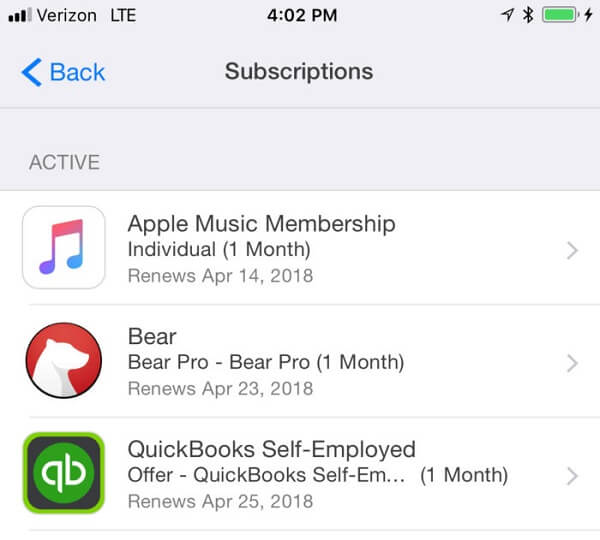
Trinn 1: Start Innstillinger-appen din fra startskjermen, trykk på navnet ditt, og gå deretter til iTunes & App Store.
Trinn 2: Finn Apple-ID-en din øverst på skjermen, og trykk på den. Når du blir bedt om det, velger du Vis Apple ID-alternativet. Bruk deretter Face ID, Touch ID eller passordet ditt for å få tilgang til kontoen din.
Trinn 3: Når skjermbildet Kontoinnstillinger vises, klikker du Abonnementer for å se alle tjenester du abonnerer på iPhone 7.
Trinn 4: Rull ned for å finne appen du vil avbryte, for eksempel Apple Music. Trykk på den og trykk deretter på Avbryt abonnement-alternativet nederst.
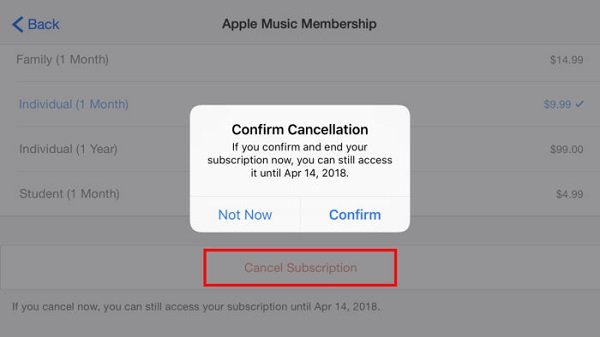
Trinn 5: Les meldingen nøye i dialogboksen Bekreft avbestilling. Det forteller vanligvis at du kan bruke tjenesten til den siste perioden du har betalt for ender. Til slutt klikker du på Bekreft-alternativet for å kvitte deg med abonnementet.
Selv om du ikke abonnerer noen app manuelt på iPhone, anbefaler vi at du sjekker abonnementene på kontoen din ofte.
Del 2. Slik abonnerer du apps på iPhone fra Mac
Apple skaper et økosystem som lar deg kontrollere iPhone på andre Apple-enheter, for eksempel avbryte programmer på iPhone fra en Mac-datamaskin. Trinnene nedenfor kan hjelpe deg med å forenkle prosessen.
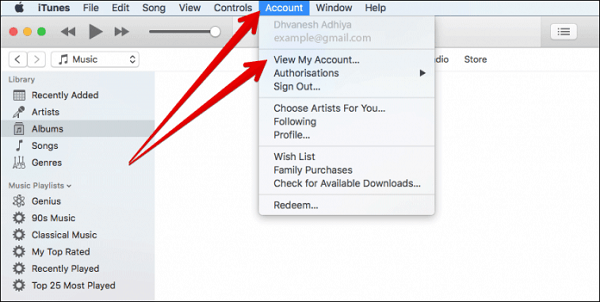
Trinn 1: Åpne iTunes på Mac-datamaskinen din, og gå til Konto -> Vis min konto.
Trinn 2: Skriv inn passordet ditt i popup-dialogboksen og klikk på Logg inn-knappen for å få tilgang til kontoen din på Mac.
Kontroller at Apple-ID-en i påloggingsdialogen er den samme som er knyttet til iPhone.

Trinn 3: Klikk på Butikk-fanen øverst i iTunes-vinduet, finn Innstillinger-delen og klikk på Administrer ved siden av abonnementet.
Trinn 4: Velg tjenesten du vil avbryte, trykk på Rediger-knappen og klikk på Avbryt abonnementsknappen.
Gratulerer! Nå har du avbrutt apper på iPhone, selv om iOS-enheten ikke er i hånden din.
Del 3. Hvordan får jeg refusjon for et iPhone-abonnement?
Hvis du støter på et problem med musikk, bøker, filmer, TV-programmer eller andre tjenester som abonneres fra App Store eller iTunes, kan du be om og få tilbakebetaling fra Apple direkte etter at du har kansellert det på iPhone eller Apple.
Metode 1: Få refusjon på iPhone
Trinn 1: Kjør Mail-appen på iPhone-startsiden og søk etter kvitteringen din fra Apple i søkeboksen.
Trinn 2: Velg kvitteringen for abonnementet for å be om tilbakebetaling, og trykk på Rapporter et problem. Det tar deg til Apples problemrapportside.
Trinn 3: Når du blir spurt, skriv inn Apple ID og passord som du brukte til å avbryte appabonnementet på iPhone.
Trinn 4: Trykk deretter på Velg problem, velg en riktig og skriv inn detaljene for problemet ditt, og trykk deretter på Send.
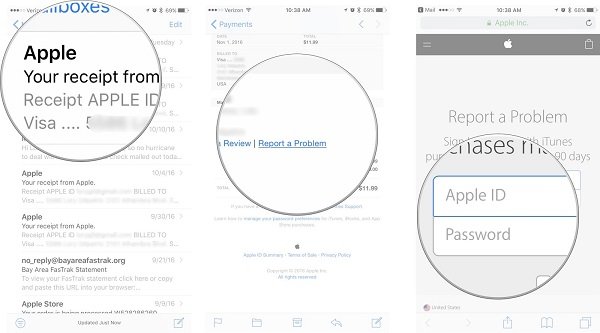
Et par dager til en uke senere, vil Apple svare på om forespørselen din er godkjent.
Metode 2: Be om tilbakebetaling for et iPhoneabonnement på apple.com
Trinn 1: Start nettleseren og besøk http://reportaproblem.apple.com/.
Trinn 2: Logg inn Apple ID og passord, og finn den riktige delen, som musikk, filmer eller programmer.
Trinn 3: Klikk på Rapporter et problem-knappen ved siden av tjenesten du vil få tilbakebetaling for, og fold deretter ut rullegardinlisten Velg problem og velg problemet ditt.
Trinn 4: Oppgi detaljer om nødvendig, og trykk Submit for å sende forespørselen din til Apple.
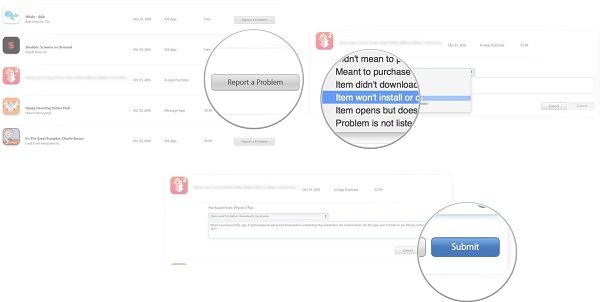
Nå er alt du trenger å gjøre, å høre tilbake fra Apple.
Del 4. Slik abonnerer du på en tjeneste
Avbryt appabonnementet på iPhone ved et uhell, eller vil du bare abonnere på det? Følg veiledningen under for å fullføre den raskt. Vi bruker en iPhone 7 som eksempel.
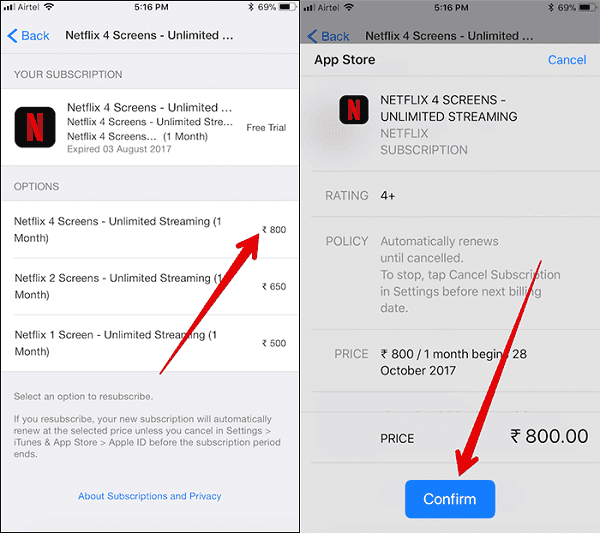
Trinn 1: Start Innstillinger-appen fra iPhone 7, trykk på navnet ditt og gå til iTunes & App Store.
Trinn 2: Trykk på Apple-IDen din og deretter Vis Apple ID-alternativet, skriv inn passordet ditt og klikk på Logg inn for å gå videre.
Trinn 3: Gå deretter til Abonnementer -> Utløpt, og finn tjenesten du vil abonnere på nytt.
Trinn 4: Velg din favoritt abonnementsplan, og skriv inn all nødvendig informasjon. Når du har trykket på Bekreft-knappen, kan du nyte tjenesten igjen.
Konklusjon
I denne opplæringen har vi fortalt deg hvordan du avbryter app-abonnement på iPhone. Først og fremst kan du fullføre oppgaven på iPhone-innstillinger-appen eller Mac-datamaskinen. I tillegg delte vi mer kunnskap knyttet til avmelding. Å be om refusjon for et iPhone-abonnement er for eksempel litt komplisert for mange brukere. Våre trinnvise guider bør være nyttige.
På den annen side, hvis du angre, kan du bare abonnere på noen tjenester på din iPhone. Har du flere problemer med å abonnere apps på iPhone? Ta gjerne meldinger under dette innlegget.




